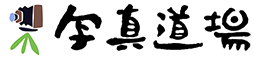第 3 回目「足元を(基礎を)固めよう !」
 デジタルカメラは(機種によっても異なりますが)、さまざまな状況に対応して撮影できるように設計されています。このため、機種によっても異なりますが、いくつものボタンやダイヤルを操作して設定できる項目は、非常に多岐にわたります。
デジタルカメラは(機種によっても異なりますが)、さまざまな状況に対応して撮影できるように設計されています。このため、機種によっても異なりますが、いくつものボタンやダイヤルを操作して設定できる項目は、非常に多岐にわたります。
しかしこれらを使いこなせずに、結局、フルオートで撮影している方は少なくないはずです。とはいえ、第 1 回目「撮影を遊ぼう !」、第 2 回目「しっかり見て撮ろう !」で紹介してきたように「ホワイトバランス」機能と「露出補正」機能を使いこなすだけで、写真表現の自由度は格段に広がります。ですから、これら二つの機能は、ぜひとも皆さんの手で操作して欲しいのです。第 3 回目の今回は、そのために必要な基礎知識を整理します。
そして最後に、三脚やレフ板(反射板)など、カメラまわりのアクセサリー類について簡単に紹介します。
今まで、人に聞けなかったあれやこれやが、一挙解決 ! 眼からウロコが落ちるように感じて頂ければ、これ幸いです。
3.1. 「色」と「濃さ」を正しく写す
「ホワイトバランス (WB) 機能」と「露出補正機能」は、被写体の「色」や「濃さ」をできるだけ忠実に再現するための強力な道具(ツール)です。しかし、多くのユーザーは、これらの機能を使うよりも先に、パソコンの画像加工(レタッチ)ソフトで修正しようと試みるようです。
これは、パソコンの画像加工ソフトの方が視覚的に分かりやすい作りになっているためでしょう。逆にいえば、デジタルカメラのこれらの機能は、初心者にはわかりづらいもののようです。しかし、撮影時にしっかり調整することで、高品位の画像を得られると同時に、画像加工処理の時間をずいぶん短縮できます。
ここでは、これら二つの機能を使い方の手順を簡単に紹介します。お手許のデジタルカメラを使い、卓上で白い被写体を撮影し、操作に馴染んでください。
3.1.1. オートまかせの限界 ?
まず、カメラの設定はオートモード(カメラのマークか [P] モード)で始めます。
ただし、スピードライトは「発光禁止」に設定し、卓上ランプか室内蛍光灯だけで撮影してください。
ここでは、白熱電球と蛍光灯(昼白色)で撮影した例を掲載しますが、他の光源でも操作の手続きは同じです(作例の画像は「ニコン クールピクス 990」で撮影したものです)。

<写真 1.>
ここでは、白い布地に白いガーベラの花を撮影します。この写真の「色」と「濃さ」がほぼ見た目に近い再現です

<写真 2.a.>
蛍光灯(昼白色)で撮影した画像です。写真 1. に比べると、かなり暗い感じで、ほんのかすかな緑色を感じますが、実用的には許容範囲です

<写真 2.b.>
白熱電球で撮影した画像です。写真 1. に比べると、橙色が濃く、見た目とはまったく異なっています

<写真 3.>
カメラのモニタで複数の画像を確認する際、フル画面表示で交互に表示していては、なかなか違いが分かりません。サムネイル表示で画像を比較しながら、次のステップに進んでください
非常に興味深いことに、一般的な蛍光灯で照明された被写体をデジタルカメラのオートモードで撮影すると、ほぼ正しい「色」で写ります。蛍光灯照明とデジタルカメラのオートモードは、色調再現において非常に相性がよいことは、特筆すべき事実です(銀塩カメラに馴染んでいる人にとっては、とても意外でしょう)。
しかし、白熱電球で照明された被写体を撮影した場合には、見た目よりも橙色が強く写る傾向があります。
いずれの場合でも、カメラの液晶モニタでフル画面表示にした場合、こうした色調の違いはなかなか分かりにくいものです。というのも、カメラのオート機能がかなり優れたものだからです。
できれば、光源やカメラの設定を変えて撮影した画像同士を、カメラのサムネイル表示機能を使って比較してください。微細な「色」や「濃さ」の違いも一目瞭然になります。
3.1.2. 「ホワイトバランス」機能のマニュアル設定で「色」を調整する

<写真 4.>
ホワイトバランスのマニュアル設定とは、「ホワイトバランス、つまり色の基準点を手動で設定する」といった意味です。オートホワイトバランス (AWB) 機能は解除されますから、状況が変わる度に、ユーザーが設定しなおす必要があります。
カメラのメーカーやタイプによって、機能が異なる場合がありますので、使用説明書で確認してください。
ほとんど全ての機種でのマニュアル設定は、光源のタイプをユーザーが選ぶ方式になっています。つまり、被写体を照明している光の種類を選んで、それを選択すればいいだけです。
光源の分類は、およそ下記のようになっています。
マニュアル設定のようす。カメラによって機能が異なります。
| 「太陽光」 | 晴天の屋外で撮影する場合に設定します | |
|---|---|---|
| 「電球」 | 白熱電球で撮影する場合に設定します(詳細は後述) | |
| 「蛍光灯」 | 一般的な蛍光灯で撮影する場合に設定します(詳細は後述) | |
| 「曇天」 | 曇りや日陰で撮影する場合に設定します | |
| 「スピードライト」 | 外付けのスピードライトを使用する際に設定します |
さて、写真 2. で撮影した被写体を、それぞれ「蛍光灯(昼白色)」と「白熱電球」に設定して撮影し直した画像が、次に示す写真 5. です。

<写真 5.a.>
ホワイトバランスを「蛍光灯(昼白色/クールピクスでは「FL2」)」モードにマニュアル設定して撮影。
この場合、オートホワイトバランスで撮った画像とほとんど変化はありませんでした

<写真 5.b.>
ホワイトバランスを「電球」モードにマニュアル設定して撮影。
強い橙色はほとんどなくなりました

<写真 5.c.>
写真 1.と同じ写真です。
比較用に掲載しました
写真 5.a. と 5.b. 共に、実物の「白さ」はなく、なんとなく「グレー」っぽい濃さで写っていますが、「色」の大きな違いはほとんど感じなくなりました。実用的には、これで十分満足のいく色調再現といえるでしょう。
なお、「クールピクス」シリーズのホワイトバランスのメニューには「プリセット」という項目があります。これは白い紙などをテスト撮影して、白の基準点を設定するモードです。操作は少し面倒ですが、より確実な正確なホワイトバランスのマニュアル設定ができます。

<写真 6.a.>
「クールピクス」での「プリセット」操作

<写真 6.b. >
「プリセット」で白紙をテスト撮影して、色の基準点を設定します

<写真 6.c.>
「プリセット」の撮影結果。
「色」のズレはありませんが、「白」が「グレー」になっています
● ここがポイント !
ホワイトバランス機能を使うことで、色再現のほとんどの問題が解決します。しかし、例えば、バラの「赤」、蘭の「紫」、藍染めの「藍」、ジーンズの「インディゴ」などといった色を見た眼どおりに再現するのは、非常に困難です。
これらの微妙な色を正しく再現するには、カメラの設定だけでなく、パソコン、モニタそしてアプリケーションソフトのさまざまな設定を自分で調整する必要があるでしょう。
さて、ホワイトバランスをマニュアル設定することで、「色」のズレがだいたい補正されました。とりわけ「プリセット」をおこなえば、より正しい白を再現することもできました。
しかし、いずれにせよ、実物の白さはなく、グレーのままです。どうすれば、白を白の明るさで再現することができるでしょうか ?
ここで登場するのが、「露出補正機能」です。
3.1.3. 「露出補正」機能で「濃さ」を調整する
”白い被写体を、見た目どおりの白さで写す” のが、写真の基本といってもいいでしょう。
しかし、オートまかせで撮影した場合、白い被写体は、なんとなくグレーっぽく写ってしまいます。なぜでしょう ?
カメラは、人の眼とは違い、
- 被写体に強い光が当たっているから「明るい」のか ? あるいは
- 被写体が白いから「明るい」のか ?
を判断できません。
このため、写真の仕上がりの濃さを、白と黒の中間のグレーの濃さに調整するように作られています。このために、白い被写体であってもグレーの濃さに写るわけです。
●ここがポイント !
多くの初心者は、写真の仕上がりが暗く(濃く/黒く)なった場合、被写体に当たる光が少ないせいだと思いがちです。
しかし、これは間違った考え方です。カメラは被写体に当たる光が多かろうが少なかろうが、写真の仕上がりの濃さをグレーにするように、シャッタースピードと絞り値の組み合わせを自動調整します。

<写真 7.>
「露出補正」機能を使うと、写真写りの「濃さ」を調整できます
写真の仕上がりの濃さを調整するのは、次に述べる「露出補正」機能を使うのが基本です。
「露出補正」とは、写真写りの「濃さ」をユーザーが調整できる機能です。本連載の初回にも触れましたので繰り返しになりますが、もう一度書いておきます。
仕上がりを濃く(暗く/黒く)したい場合には、マイナス(-)側に調整します。逆に、仕上がりを淡く(明るく/白く)したい場合には、プラス(+)側に調整します。数値が大きくなるほどに、変化も大きくなります。
ボタンやダイヤルを操作して、「濃さ」の変化を確認してください。一度、両極端に変化してみると、その調整幅の大きさが分かるはずです。

<写真 8.a.>
オートまかせの「濃さ」(写真 6.c.)。これは露出補正を +/- 0 にして撮ったのと同じです

<写真 8.b. >
露出補正を「+1」に設定したもの。いい感じです

<写真 8.c.>
露出補正を「+2」に設定したもの。ちょっと白すぎですね
さあ、やっとできました。「ホワイトバランス」を正しく設定し、「露出補正」を「+1」に設定することで、実物の白さがやっと再現できました。
ちょっと遠い道のりでしたね。でも、これら「ホワイトバランス」と「露出補正」の二つの機能の使い方はご理解いただけたのではないでしょうか。
「色」や「濃さ」に問題を感じたら、これら二つの機能を設定しなおして撮影してみてください。きっと、満足できる結果を得られるはずです。
3.2. 光源の色の基礎知識

<写真 7.>
太陽光で撮影したグレーと色見本。
下記の蛍光灯や電球の色と比べてください。
「さまざまな光源の光に、それぞれ特有の「色」がある」などといってもピンと来ない方は多いはずです。なぜなら、私たちの眼は、さまざまな光に順応して、物の色を正しく認識できるからです。ただ、こうした言い方では、腑(ふ)に落ちない方も少なくないかもしれません。
しかしながら、
- 蛍光灯照明下で写真を撮影した時、全体的に緑色が濃くなること。そしてまた、
- 電球照明で撮影すると、全体的に橙色が濃くなること、
の二つは、よく経験しているはずです。ご家庭にあるサービスサイズのプリントを探せば、きっとこうした事例を見つけ出すことができるでしょう。
さまざまな光源の光には、それぞれ特有の「色」があって、私たちの眼では感じることがなくても、写真上にはそうした「色」が写ることは、確かな事実なのです。
デジタルカメラの場合には、オートホワイトバランス機能により、さまざまな光源特有の「色」に対応することができます。人の眼の順応に近いような機能が、デジタルカメラには備わっています。しかし決して万能ではありませんので、光源についての知識を深めておくことは必要です。
以下、蛍光灯と電球、スピードライトについて簡単に整理します。
3.2.1. 蛍光灯の光は「緑色」?
蛍光灯は、非常に多く使われている人工光の一つです。消費電力が少ないわりに、十分な光量が得られ、発熱が少ないといった特徴があります。しかも現在では、形状や「色」などの異なる多様な品種があり、目的にあわせて選択できることも特徴の一つです。
先の説明で、「蛍光灯照明とデジタルカメラのオートモードは非常に相性がよい」と書きました。実際、デジタルカメラで一般的な蛍光灯(白色 / 昼白色 / 昼光色)下でオートモードで撮影した場合、色の問題を感じることはほとんどありません。
ただし、フィルムを使った銀塩カメラで撮影した場合、蛍光灯照明では緑色が非常に強くでる傾向がありますので注意が必要です。デジタルカメラのホワイトバランス機能を、マニュアルで「太陽光」に設定すると、フィルムと同様の緑色を再現できます。
また、デジタルカメラでは、「暖かみがある」と最近流行り(はやり)の「電球色」の蛍光灯照明では、強い橙色になります。ただ、白熱電球の橙色とは異なりますので、「電球モード」にしても正しい色にはなりません。この場合にはマニュアル設定で「プリセット」を使います。
もう一つ。スライドフィルムを観察するためのフォトビュアーに使われている蛍光灯は「太陽光」と同じ色調をもっており、「オートモード」か「太陽光モード」でもほぼ適切な色再現になります。
”蛍光灯” と一口にいっても、驚くほどの品種があります。調べていると面白いと同時に、生活や御商売に豊かな彩りを加えてくれるかもしれませんよ。

<写真 8.>
ホワイトバランスをマニュアルで「太陽光」に設定して、蛍光灯(昼光色)の下で撮影したチャート。”蛍光灯照明は緑色” というよりも青緑といった方がいいですね。白色、昼白色の蛍光灯照明では、これとも少し異なる緑色になります

<写真 9.>
蛍光灯の種類を確認する。ご家庭にあるものや、写真撮影用に使用するものの種類を事前に確認しておきましょう

<写真10.>
Nikon「COOLPIX」では、照明を白色(FL1)/ 昼白色(FL2)/ 昼光色(FL3)と細かく設定できます
3.2.2. 電球の光は「橙色」?
電球(より正式には白熱電球)は、その名が示しているように、内部のコイル(フィラメント)を電気で熱することにより、発光するものです。ですから、とにかく熱くなることに注意しなければなりません。時には火災の原因にもなりえますので注意が必要です。
さて、蛍光灯とは異なり、昼間に電球を点灯して太陽光と比べると、明らかに橙(だいだい)色の強い光(色温度が低い光)であることがわかります。写真に写る橙色は、まさにこの色です。
ただ、この橙色は、電球の種類によって少し異なることを覚えておいてください。
家庭内で使用される一般的な電球は、少し赤みの強い橙色です。
これに対し、「写真用」と銘打たれた電球(300Wとか1kw といった大容量 / 大光量のものもあります)は、赤みを少し抑えた橙色で、光の色の基準に適合した設計になっています。
現行の「COOLPIX」の「電球」モードは、汎用性をもたせるために、これらの中間の色を基準に設計されているそうです。実用的には、ほとんど違いはわからない程度ですが、厳密に色を調整したい場合には、さらに微調整をおこなうことも可能です。

<写真11.>
ホワイトバランスを「太陽光」に設定して、電球(写真用)照明で撮影。橙色の強い光であることがわかります。家庭用の一般的な電球は、これよりも少し赤みが強い(色温度が低い)です

<写真12.>
電球にも、さまざまな種類があります。写真撮影用の電球には、大容量 / 大光量のタイプがいくつもあります

<写真13.>
Nikon「COOLPIX」では、色の微調整も可能。プラス側にすると少し青みがかり、マイナス側にすると少し赤みが増します
3.2.3. スピードライトって何 ?
多くのデジタルカメラは、スピードライトを内蔵しています。皆さんもご承知のように、スピードライトは一瞬だけ強く発光する照明具(キセノンランプによる放電管)です。
このため、写真撮影用に使うと、
- 手ブレや被写体ブレの防止になる、
- 小型でも大光量が得られるために夜間の撮影が非常に簡便になる、
- 太陽光に非常に近い色(色温度)のため、昼間の補助光としても差し支えなく使える、
といった特徴があります。
反面、一瞬の閃光ですから、”どこに光が反射してどこに影が落ちるか ?” といったことが、直接視認することができません。経験に頼るか、テスト撮影を行って確認するしか手はありません。もっとも、液晶モニタつきのデジタルカメラでは、撮影後すぐに確認できますから、スピードライト撮影も気軽に確実におこなえるようになりました。が、それでも、蛍光灯や電球などの定常光に比べるならば、閃光にはやはり慣れが必要かと思われます。
前述したように、スピードライトの光の色(色温度)は、太陽光に非常に近いものです。しかし、厳密にいうなら、ほんの少しだけ青みが強いものが多いようです。これも、現行の「COOLPIX」では、微調整できますから、厳密な色再現を求める場合には活用してください。

<写真14.>
「COOLPIX 5700/5000/4500/995/990/
950/910」などでは、Nikon スピードライトを外付けで使用できます。
大きな光量を得たい場合や、少し凝ったライティングをしたい場合におおいに活用できます

<写真15.>
スピードライトの光には、ほんの少し青みが強い光があります。
「スピードライト」モードは、これを補正するためのモードです

<写真16.>
「COOLPIX 5700/5000/4500/995/990」では、外付けの Nikon スピードライトを使用する場合などに、色の微調整も可能です
3.3. あると便利なアクセサリー
三脚の選び方、レフ板とディフューザーの作り方、背景用素材について、ごくごく簡単に紹介します。
三脚は別にして、身近にある素材をいろいろ工夫して使ってみることからスタートしてください。写真用として市販されているものは、品質はいいのはもちろんですが意外と高価なものが多いです。ですので、これらの形や作りを参考に、身近なもので代用してみましょう。
代用品の手作りは、それ自体楽しいですし、オリジナルな形や作りのものを新作すれば、自分にしか撮影できないイメージを創造することも可能です。
3.3.1. 三脚の選び方

<イラスト 1.>
三脚選びの注目点。
2 回目に書きましたように、三脚は、あまり明るくない場所での撮影にはなくてはならないものです。また、構図を微調整するのに役立ちますし、セルフポートレート撮影や記念撮影にも、たいへん有用です。
さて、デジタルカメラは、蛍光灯や電球などといった、太陽光やスピードライトに比べれば決して明るいとはいえない照明でも、簡単に美しい色の写真を撮影できます。この点を考えあわせれば、”三脚とデジタルカメラの組み合わせで、写真の世界は数倍にも広がる” ことも予想できるはずです。まだお持ちでなければぜひ、三脚を入手なさるよう、強くおすすめします。
さて、コンパクトタイプのデジタルカメラ用に三脚を新しく購入なさる場合の注目点を整理しておきましょう。
- 価格帯
カメラより高価な三脚を購入する方は、まずいらっしゃらないと思います。しかし、三脚は、ある程度重くてしっかりしたものであり、なおかつ使い勝手のよいものがいいのは確かです。とすると、やはりある程度の価格にはなります。
ただ、コンパクトタイプのデジタルカメラでしたら、カメラ自体が非常に小型・軽量ですから、(風が吹かない屋内ではリモートコードなどをうまく併用すれば)そんなに立派な三脚でなくても十分です。
単純に割り切れば、雲台(うんだい:後述)つきで店頭価格で 5,000〜7,000 円クラスといったところでしょうか。 - 脚部
伸縮の操作が簡単で確実で、また、脚部を全て伸ばした状態でも、あるていどしっかりしたタイプを選んでください。
自分が直立した状態で、だいたい胸の高さにカメラが固定できる高さのものがよいでしょう。
収納時により短くできる段数の多いタイプは、少し高価になります。 - 雲台
カメラを載せて操作する部分を雲台(うんだい)といいます。
写真に示したように、ワンタッチで自在に方向が変えられるボールマウントの「自由雲台」、回転と上下の向きを連続的に微調整できる「2 ウェイ雲台」、それらに加えてカメラの縦位置横位置を連続的に微調整できる「3 ウェイ雲台」などがあります。
5,000〜7,000 円クラスだと、自由雲台か 2 ウェイ雲台が多いですね。

<写真17.>
自由雲台の例。
ワンタッチ操作でカメラの向きを自在にすばやく調整できますが、水平出しなどの微調整はやりにくいのが難点

<写真18.>
2 ウェイ雲台の例。
カメラの水平面での回転と上下の向きの微調整が簡単にできます。
縦位置 / 横位置の切り換えができないタイプでは、雲台を縦にしてカメラをセットしなおせば、縦位置にできます

<写真19.>
3 ウェイ雲台の例。
カメラの縦位置と横位置の間、つまり斜め位置に微調整もできます。
2 ウェイ雲台よりは少し高価です
- 石突き
三脚が地面に接する部分を石突きといいます(雨傘の地面に接する先端もそう呼びますね)。
室内使用が前提で、なおかつ床に傷をつけたくない場合は、ゴムやプラスチックのタイプを選ぶといいでしょう。
3.3.2. レフ板やディフューザーって何 ?
レフ板とは、光を反射する(レフレックスする)素材でできた板で、被写体の影の部分を明るくしたりするのに使います。
ディフューザーとは、光を拡散する(ディフューズする)素材でできたもので、光源の前にセットして柔らかな光を得るものです。
それぞれ、2 回目に紹介しましたね。
ところで、レフ板とかディフューザーとか、専門用語で呼ぶだけで、いきなり何か特別な物といった印象になってしまうのはどうしたことでしょう ? レフ板は白紙や白布、ディフューザーはトレーシングペーパーや薄手の白布や白ビニールなどが主な素材です。何も特殊なものではありません。
ただ、大きなサイズや、強度のあるものとなると、いったいぜんたいどこで揃えればいいのか ? わからなくなるかもしれません。
もちろん写真用品店でも入手できますが、文具店や日曜大工店、あるいは手芸用品店などを探索してみるといいでしょう。意外な発見、そして発明(!)に出会えるかもしれませんよ。

<写真20.>
スチレンボードを使って自作したレフ板。
継ぎ目に布テープを貼った折り畳み式に作っており、自立させたり広くして使えます

<写真21.>
机の上なら、このように立てると、助手なしで一人で撮影ができます

<写真22.>
このように立てることも……。
ま、たいした発想ではありませんが

<写真23.>
この銀色のレフ板は、自動車用品です。
炎天下の自動車内部の温度上昇を防ぐため、
フロントガラスなどにセットするアレです。
100円ショップ(!)で見つけました

<写真24.>
このように半分にして使うこともできます

<写真25.>
クルクルっと巻くように畳めば、非常にコンパクトになります

<写真26.>
ロール状のトレーシングペーパー。
ディフューザーの代表格で、必要な大きさにカットして使います。
大手文具店でも入手できます

<写真27.>
薄手の布のようなもの。
トレーシングペーパーに比べ、透過光量の低下が大きいですが、非常に柔らかい拡散光を得られます
3.3.3. 集めるのも楽しい「背景」

<写真28.>
背景に使える紙や布。
いろいろ集めておくと、いざという時に役立ちます
第 2 回目で紹介した小物や料理の撮影では、いざ撮影しようとすると、背景の選び方に意外と苦労するものです。実際に家庭内などで使用しているものは、染みがあったり、汚れていたりして、あまり見栄えのよいものは少なかったりします。
そこで利用したいのは、紙や布。いずれも巻いたり折ったりすることで、収納場所を選びません。また、他の用途に流用することもできますので経済的です。
文具店に行ってみましょう。ケント紙やラシャ紙の洋紙、和紙などの他に、非常にデザインとカラーリングが豊富なラッピング用の紙を売っています。中には、大理石模様とか英字新聞模様などもあったりします。写真にはこれらの表面だけが写ります。大理石模様の紙は、本物の大理石のように写るのです。面白いでしょう !
さまざまなデザインの紙を使ってみましょう。もちろん、自分で背景の絵を描いてもいいのです。
手芸用品店に行けば、これまたさまざまな布が市販されています。サテンを宝飾類の背景に使えばそれだけで宝飾店のような雰囲気になります。また、麻布や木綿なら、カジュアルな感じを演出することが容易にできるでしょう。
時間のある時に、いろいろなお店を探索してみてください。いつもとは逆に背景から撮影する物を考える楽しみも出てくるでしょう。ハマりますよ、きっと。
コラム「デジタルカメラが「写真」を変える ?」
 IT(情報通信)技術の進化の速さを「ドッグイヤー(犬の一年は人間の七年に相当するという謂)」にたとえた言葉が流行したのも、もはや昔話になりました。
IT(情報通信)技術の進化の速さを「ドッグイヤー(犬の一年は人間の七年に相当するという謂)」にたとえた言葉が流行したのも、もはや昔話になりました。
この 3 回の短期連載記事を最初に書いたのは、ほぼ 2 年前の2001(平成13)年のことです。この間に、デジタルカメラは画質も操作性も向上し、機種も多様化。最近の日本では、携帯電話で写真を撮影し、そのまま送信するのが流行り(はやり)です。そしてまた誰もが、パソコンで自由自在に加工修正を施せるようになりつつあります。
日本語で写真を「眞を寫す(まことをうつす)」と書く習慣は変わりません。しかし写真の意味内容は、大きく変貌し続けているように感じます。この先、いったいどのような変化が起こるでしょう。
実をいうと、私にはさっぱりわかりません。”しかしそれでも写真は面白い” と私は思うのです。